win10左下角任务视图怎么关闭
1、任务视图在电脑左下角搜索图标右侧,默认情况下,始终显示
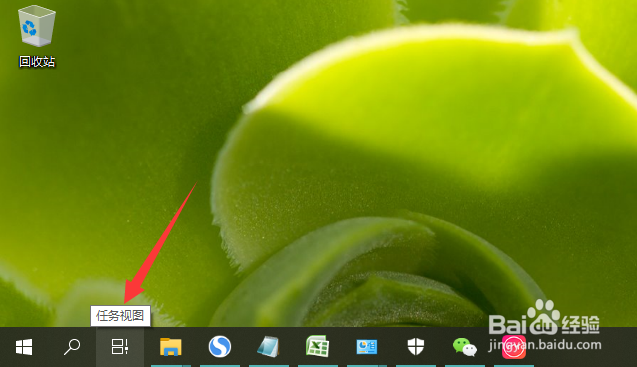
2、点击这个任务视图的图标,会把当前正在运行的程序以缩略图形式排列显示,有需要的话可以留着
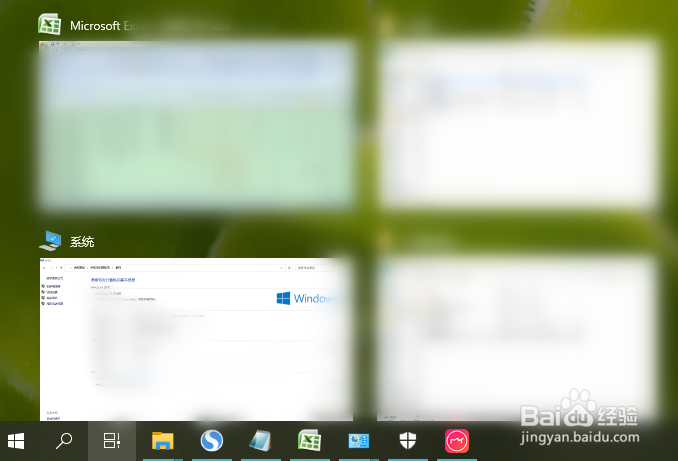
3、不需要使用任务视图的话,右击任务视图图标,或者右击底部任务栏任意位置,可以看到,默认是勾选了“显示任务视图按钮”,点击一下“显示任务视图按钮”
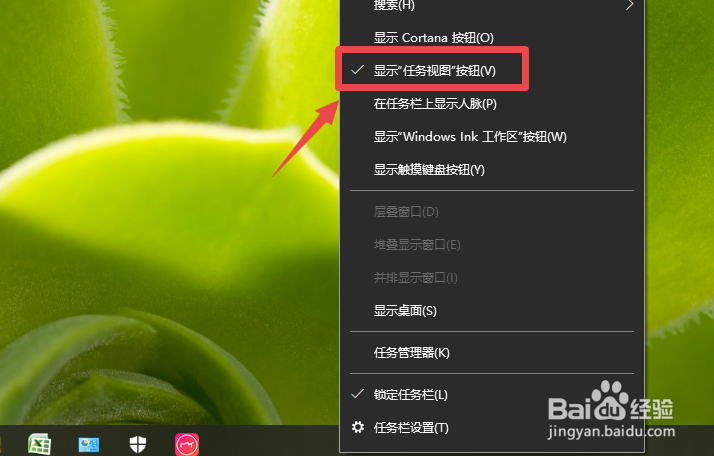
4、就可以取消勾选“显示任务视图按钮”
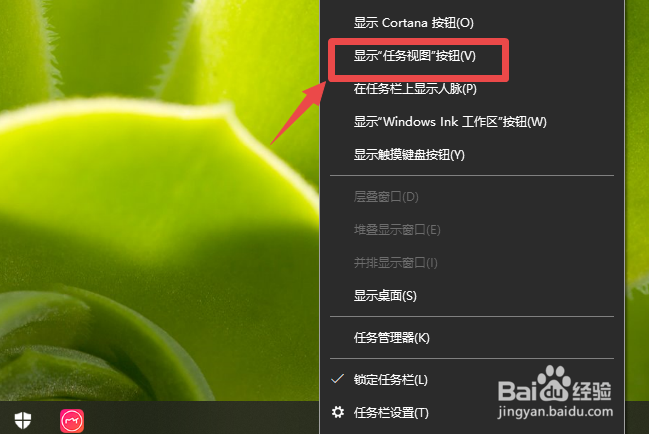
5、这时候左下角的任务视图图标就会不见了
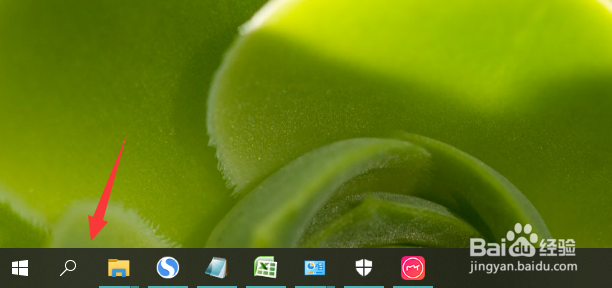
6、总结1、任务视图在电脑左下角搜索图标右侧,默认情况下,始终显示,点击这个任务视图的图标,会把当前正在运行的程序以缩略图形式排列显示,有需要的话可以留着2、不需要使用任务视图的话,右击任务视图图标,或者右击底部任务栏任意位置,可以看到,默认是勾选了“显示任务视图按钮”,点击一下“显示任务视图按钮”,就可以取消勾选“显示任务视图按钮”,这时候左下角的任务视图图标就会不见了